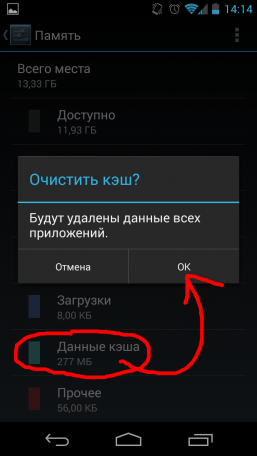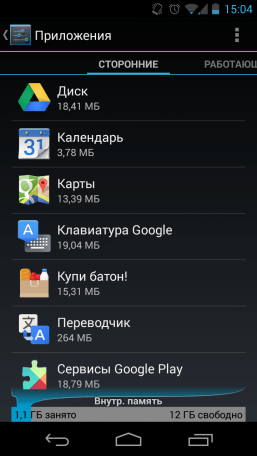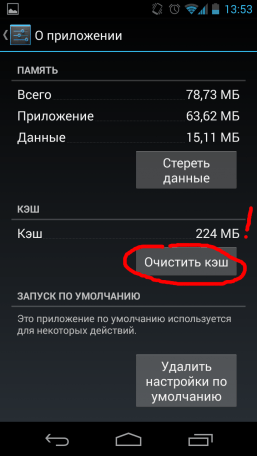Как очистить кэш в ВК на телефоне андроид и айфоне – INFO-EFFECT
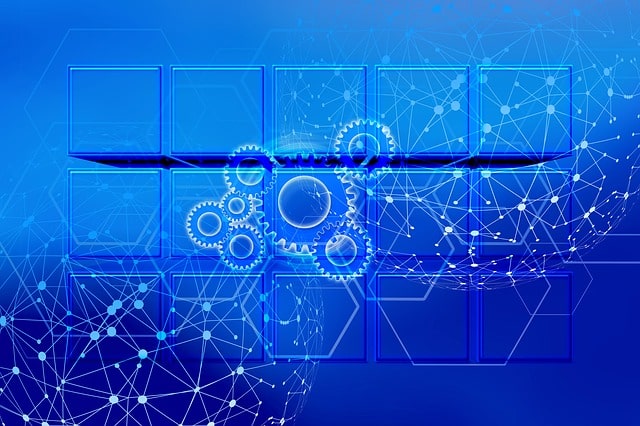 ВК
ВКНа чтение 1 мин. Опубликовано
Привет! Сегодня я покажу вам как очистить кэш в ВК на телефоне андроид и айфоне. Вы можете очень просто и быстро удалить кэш сообщений и изображений в приложении ВКонтакте на смартфоне. Смотрите инструкцию далее и пишите комментарии, если у вас есть вопросы. Поехали!)
Откройте на своём смартфоне приложение ВК. На главной странице, внизу справа нажмите на кнопку Меню.
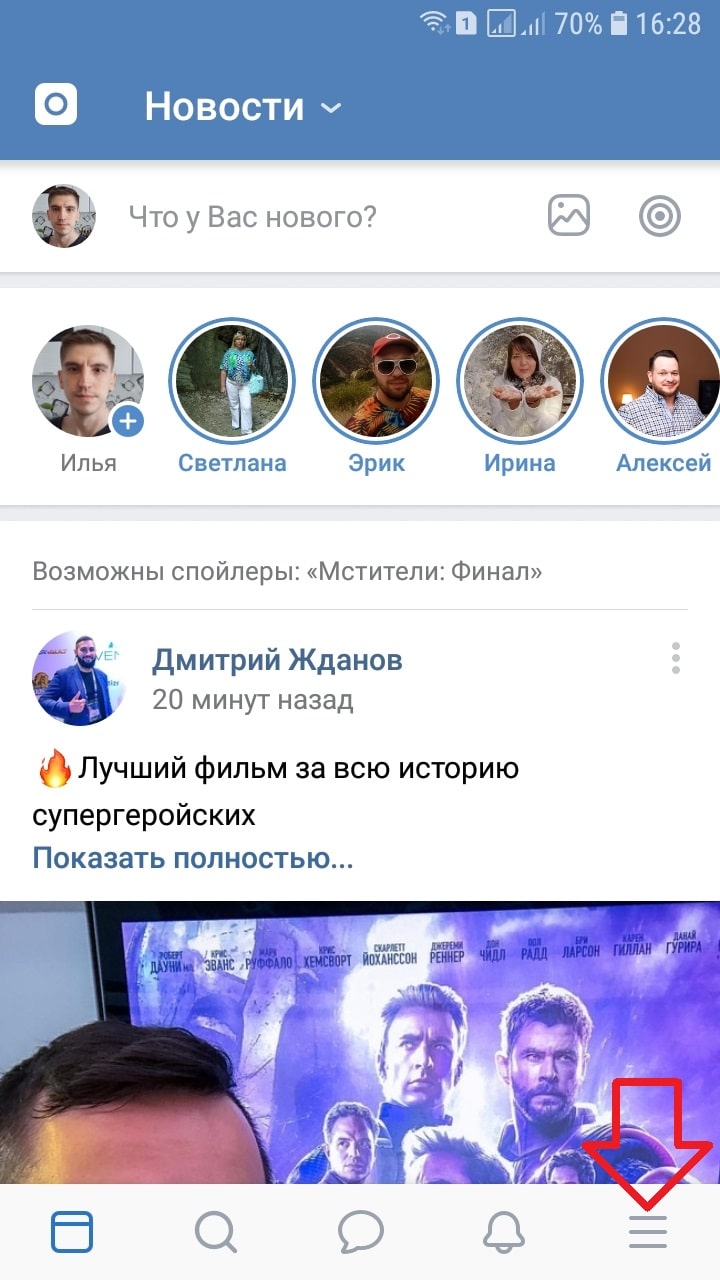
Далее, на странице меню, вверху справа нажмите на значок Настройки.
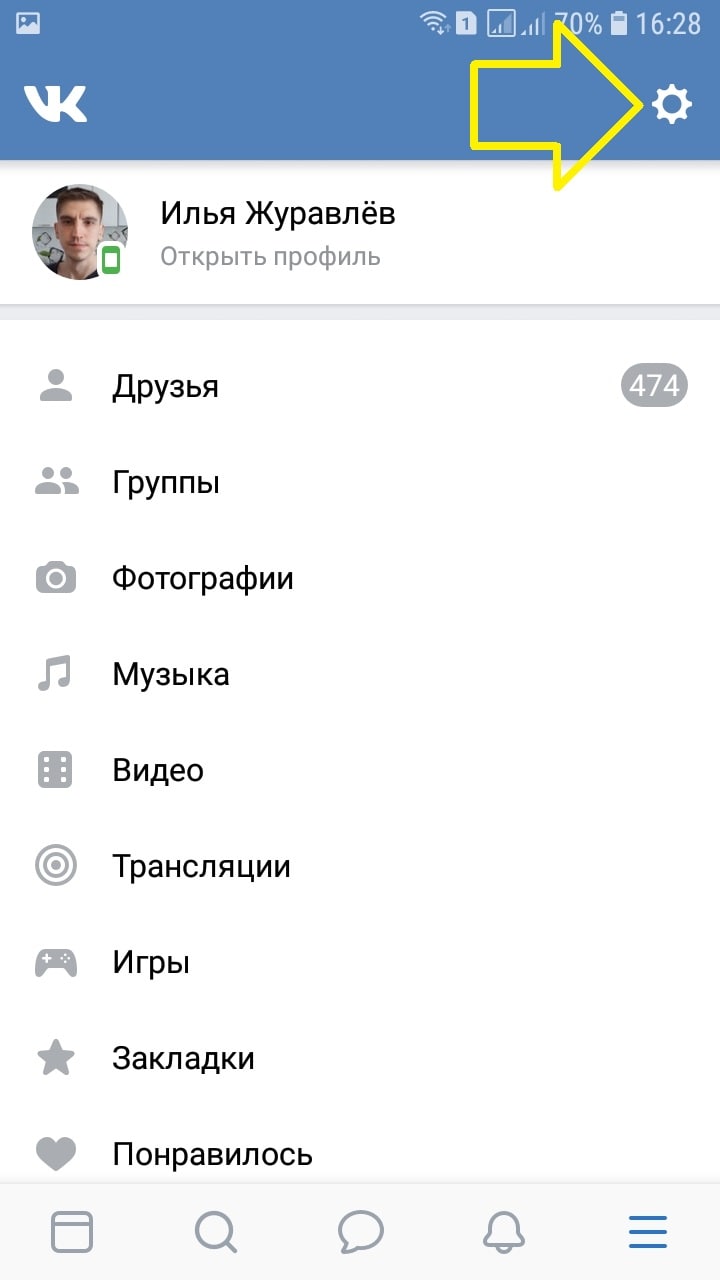
В настройках нажмите на вкладку Основные.
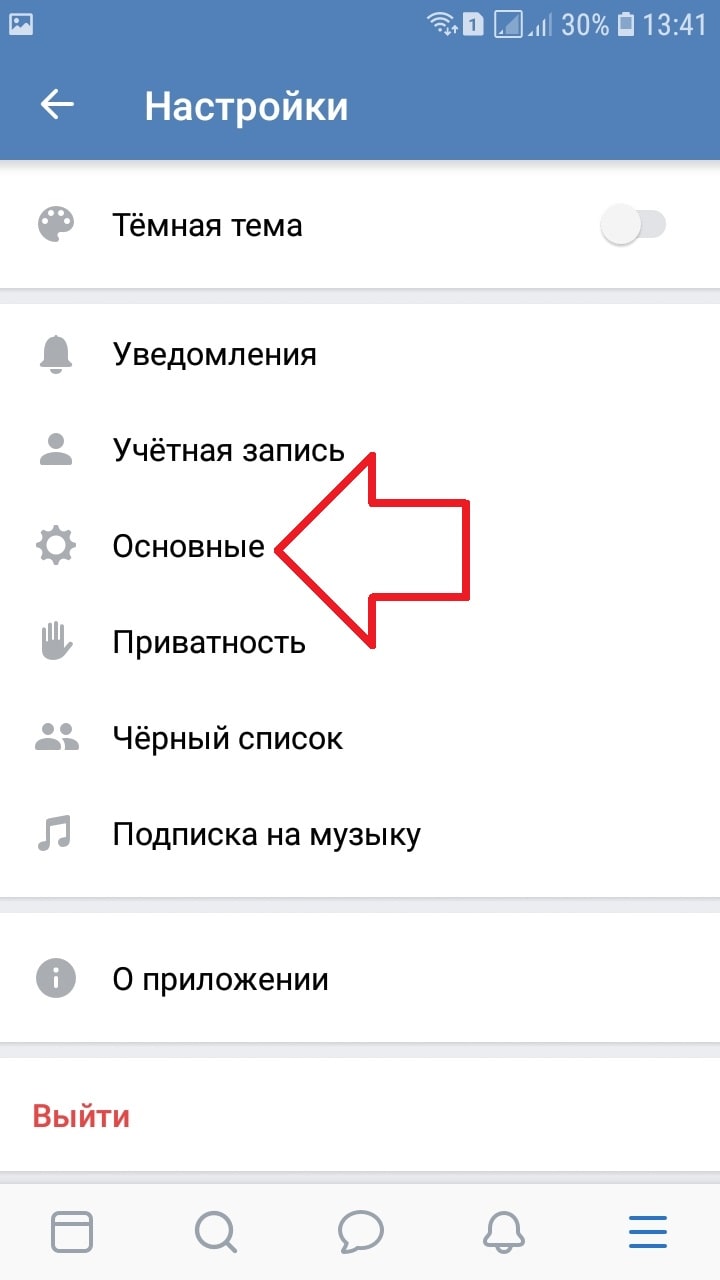
Далее, на данной странице, внизу у вас будет отображаться два параметра:
- Очистить кеш изображений;
- Очистить кеш сообщений;
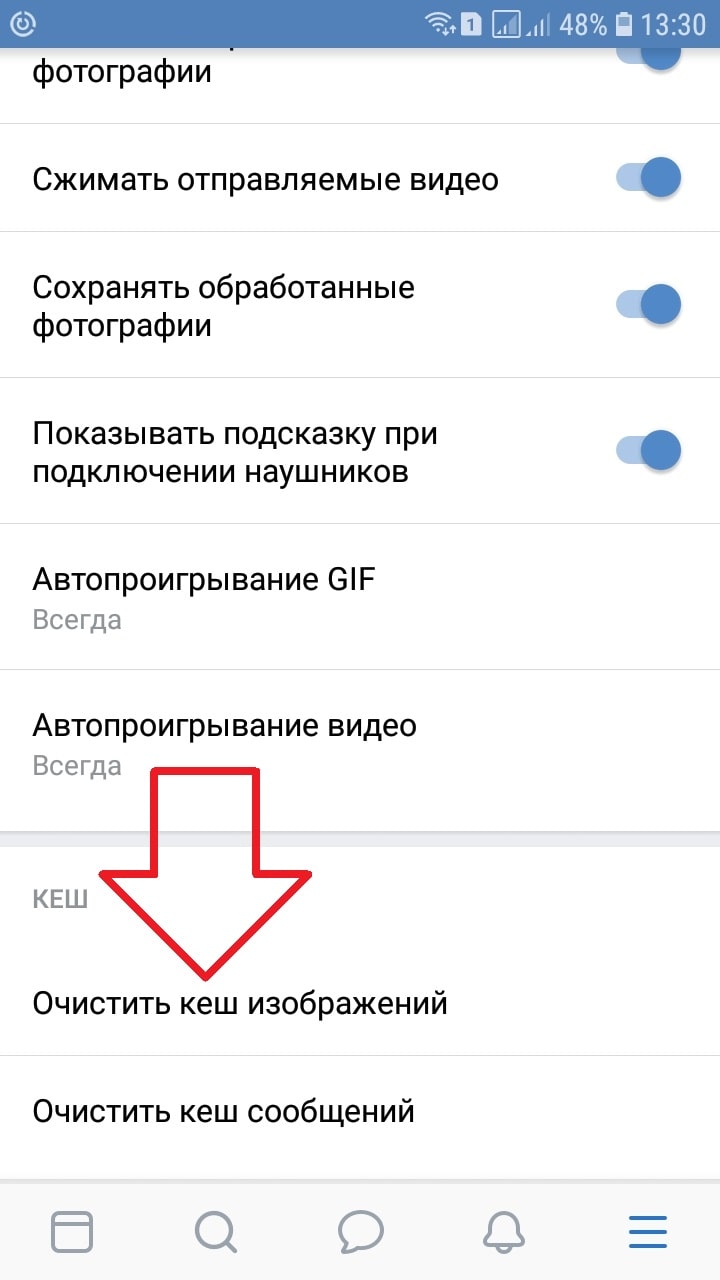
Всё готово. Нажмите по вкладке и кэш будет сразу же очищен.
Остались вопросы? Напиши комментарий! Удачи!
Как очистить кэш в контакте на андроиде. Как на «Андроиде» очистить кеш разными способами? Что будет, если удалить кэш
Всем привет! Заметил что на блоге практически отсутствуют информационные заметки, а тут мне задали вопрос… а что такое кэш в телефоне и почему он занимает столько свободного места?! На предложение погуглить был озадачен — бО льшая часть ресурсов рассказывали о кэш памяти компьютера, которая ничего общего с понятием кэширования на телефоне не имеет. Люди путаются, пытаются понять и у них ничего не получается — оно и неудивительно.
Так что же такое кэш в телефоне андроид? — Когда вы используете приложения, они сохраняют часть данных на телефон для последующего использования (чтобы не подгружать заново из интернета). Эти файлики хранятся в кэше приложения.
Простой пример. Наверняка всем знакомо приложение «Вконтакте» — оно будет сохранять изображения и другие данные на телефон, чтобы каждый раз не закачивать их из интернета снова. Аватарки, история сообщений — наверняка вы заметили что частично эти данные доступны даже без доступа в интернет, так вот — они подгрузились с вашего устройства и тем самым увеличивает скорость загрузки и значительно экономит трафик.
Что такое кэшированные данные в телефоне андроид? — Это временные данные, которые хранятся в памяти вашего устройства для более быстрой работы приложения и экономии вашего интернет трафика.
Просмотреть сколько занимает кэш приложения или игрушки можно в настройках вашего устройства, например на смартфонах Xioami в их фирменной прошивке MIUI есть отдельный пункт в настройках, который все эти нюансы анализирует и может помочь очистить вам кеш приложений.
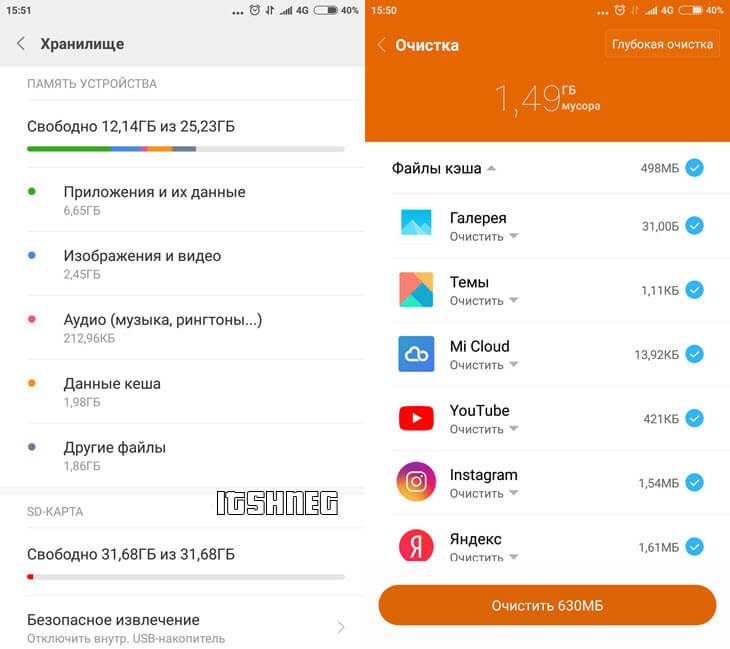
Чтобы предупредить волну комментариев о том, что я дал не совсем верное определение — я знаю что такое кэш, но в контексте телефонов мое определение будет более верным и понятным для простых людей
Можно ли удалить кэшированные данные в телефоне
Удалить конечно же можно, но вот нужно ли?! — это совсем другой вопрос. Если у вас нет проблем со свободным пространством на телефоне, то и особой нужды удалять кэшированные данные смысла нет… если вы поняли как это работает, то логично что все приложения опять же подгрузят все эти данные (хотя немного свободного места вы выиграете)

Очистка кэшированных данных не удаляет другую информацию (логины, пароли или сохранения ваших любимых игрушек), поэтому при возникновении любых проблем с кешем его можно не задумываясь удалить.
Очистить Кеш или стереть данные приложения? — Что выбрать…
Наверняка с функцией «Очистить кеш» вы обратили внимание на кнопку «Стереть данные» — это крайние меры… этим самым вы очищаете кеш приложения и удаляете все настройки программы. После этого, приложение или игра запустится с нуля (как будто вы его установили впервые).
Если вы сотрете данные приложения «Вконтакте», то вам при запуске придется заново вводить свои учетные данные. Аналогично и с игрушками — весь игровой процесс вы потеряете и начнете с самого начала (если вы не использования облачного сохранения)
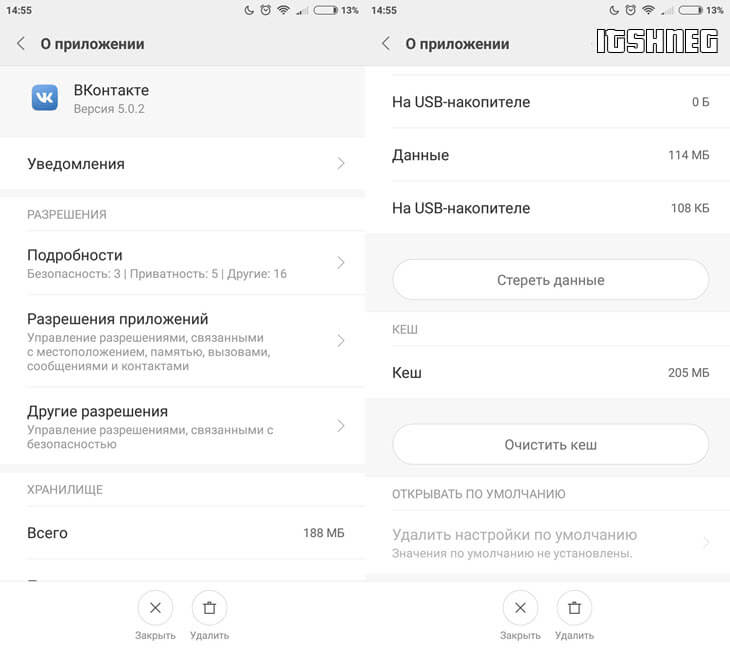
После очистки данных приложения или игрушки попробуйте запустить ее… без устаревших данных и кеша вы запускаете программу в первый раз, просто проверьте решило ли это вашу проблему, если вы искали функцию «Стереть данные» для разрешения проблем с работой приложения.
Когда стоит очищать кэш или данные
Теперь перейдем к вечному вопросу — стоит ли очищать кэш в телефоне принудительно?! Скорее всего этого делать не придется, однако некоторые приложения могут некорректно работать… если вы заметили что одна из программ начала жрать место в памяти устройства — можете смело очищать кеш.
Если приложение или игра работает откровенно плохо или не работает совсем (а вполне возможно вы просто хотите запустить его как в первый раз) — вы можете «Стереть данные» и выполните первоначальную настройку. Будьте аккуратны — восстановить данные вы уже не сможете!
Заключение — что мы узнали о кэше
Вот мы с вами и разобрали что такое КЭШ в телефоне и почему он занимает так много места. Надеюсь моя непутевая заметка помогла вам разобраться в данных терминах и вы больше не боитесь этих непонятных выражений — всегда рад увидеть вас в комментариях!
Сейчас в Google Play Store можно найти кучу приложений, которые предлагают вам уход за другими программами и среди прочего чистка кеша сторонних приложений. Но на самом деле в Android это нужно делать не так уж часто. В большинстве случаев подобными вещами занимать и вовсе не стоит, так как это только может нарушить работу установленных приложений или приведёт к повторному потреблению трафика и т.д. Но иногда бывают случаи, когда чистка кеша окажется необходима.
Что вообще такое кеш и зачем это нужно?
Когда вы устанавливаете приложения, большинство и них начинают собирать какой-то свой локальный кеш, куда скидываются данные, которые нужны программе постоянно, чтобы работать корректно и быстро.
Простейший пример с картами. Замечали, допустим, когда загружаешь Яндекс.Карты на Android в первый раз, приложение начинает скачивать карту из интернета? Если же запустить программу снова, например, через день, то тот же самый район будет открыт и отображён моментально. Потому что некоторая область карты уже скачана во внутреннюю память телефона, программа её закеширвала, и теперь достаёт файлы именно из кеша, а не скачивает их заново.
Или, например, когда вы общаетесь с Telegram, а кто-то присылает вам фотографию, она тоже кешируется в служебной директории Telegram, чтобы когда вы обратитесь к ней снова, открыть её моментально.
Аналогично ведёт себя и клиент Instagram и прочие приложения, установленные на вашем аппарате.
В каких случаях нужно чистить кеш на Android?
- Если приложение ведёт себя нестабильно, вылетает, крашится или сильно тормозит, а раньше всё было нормально.
- Если закончилось свободная память на устройстве, а пространство сейчас жизненно необходимо.
До второго случая, конечно, лучше не доводить. Если вам нужно куда-то сохранять данные, то стоит обзавестись более ёмкой картой памяти или сразу купить смартфон с большим количеством гигабайт доступных для пользователя. Можно также часть данных, например, фото и музыку скинуть в облака, а на смартфоне хранить лишь самое необходимое, что должно быть всегда доступно даже оффлайн.
Тем более, что чисткой кеша для освобождения памяти обычно много не выиграешь. Даже если прибегнуть к помощи самых въедливых приложений из Google Play. Пару сотен мегабайт, вряд ли значительно больше у вас получится.
В первом же случае, если приложение, работавшее ранее корректно, вдруг стало вести себя неадекватно, стоит почистить именно его кеш. Это может спасти вас от переустановки программы потерей настроек или же полного сброса смартфона до заводских настроек. Всё запросто делается средствами системы, вам даже не потребуется .
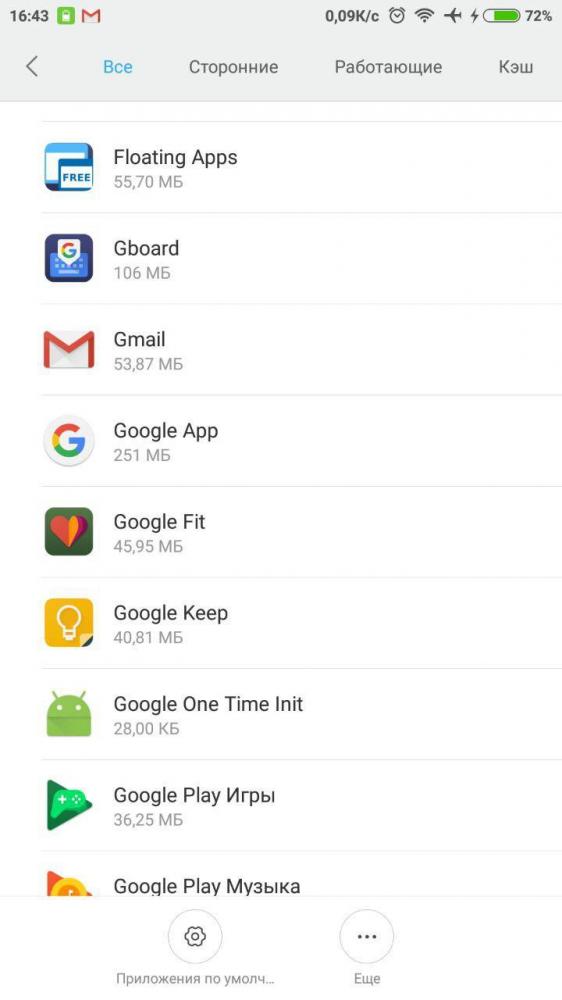
Как чистить кеш на Android?
Это делается просто. В глобальных настройках Android нужно перейти к списку всех установленных приложений. Далее прокручиваем список до нужного и с помощью тапа переходим в информацию о программе. Затем ищем там кнопку «Очистить кеш».
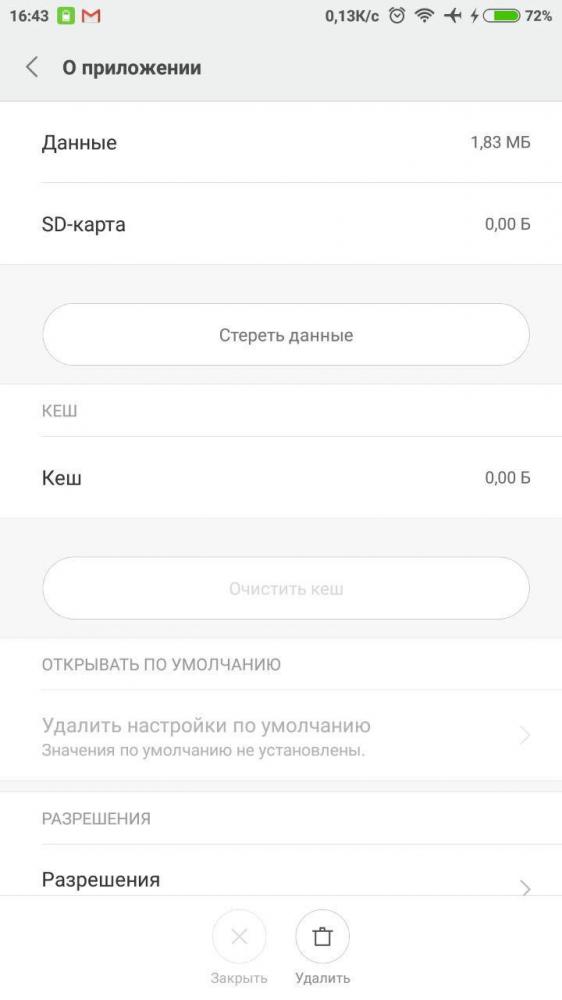
Снова тап — всё готово!
Купить телефон Sony Xperia в фирменном интернет-магазине Sony.
Возможно, вы уже замечали, что рано или поздно, телефон начинает подвисать, подтормаживать, очень медленно переключаться между приложениями и т.п. Это свидетельствует о том, что на телефоне скопилось много кэшированных файлов от приложений, браузеров которые создаются в процессе их работы. Большой объем такого «мусора» делает работу телефона очень медлительной, а вас – раздражает. Всем владельцам различных мобильных гаджетов будет полезно знать, как очистить кэш в ОС Андроид, о чем мы и поведаем в нашей статье.
Какой бывает кэш?
Кэш на Андроид бывает трех видов:
- Dalvik-cache – это разновидность информации, которая присутствует в каждой ОС Андроид и отвечает за выполнение всех программ. Имеет собственный раздел и очистить этот кэш вручную не удастся.
- Файлы системных приложений – системный кэш, который создается в процессе работы основных приложений. Находиться в папке /cache. Очищать и вообще трогать его крайне не рекомендуется, так как удаление кэша может повлечь за собой ошибки в работе системы.
- Данные пользовательских приложений – кэш приложений, которые были установлены в процессе использования гаджета. Это и игры, и новостные приложения, браузеры и прочее. Ненужная информация может храниться либо в памяти телефона, либо на съемной SD-карте, в зависимости от того, куда устанавливаютс
Как почистить кэш вконтакте на андроиде. Как на андроиде почистить кэш

Как на любом другом устройстве, на планшете хранится много важной информации, а также данные, использующиеся ранее установленными приложениями. Проведение очистки кэша телефона способно освободить довольно места на встроенной карте памяти, а также значительно ускорить работу своего устройства. Следует перейти к начальному шагу руководства, чтобы точно узнать, как проводить очистку кэш памяти на устройствах непосредственно под управлением системы ОС Android.
Чтобы узнать, как очистить кэш на планшете, можно изучить несколько соответствующих статей, где представлена подробная информация на эту тему. Важно при этом соблюдать все необходимые правила и подробную инструкцию. В некоторых случаях различные Android приложения могут вести себя совершенно неправильно. Поэтому перед его скачиванием из магазина приложений, нужно провести несколько простых действий.
Инструкция для очистки кэш памяти
Для начала процесса очистки, необходимо перейти в меню устройства Android, а затем здесь выбрать раздел «Приложения» -> «Управление приложениями». Здесь следует выбрать подходящую программу. После этого перед вами появится окно, в котором можно будет проводить следующие шаги.
Для начала лучше всего попробовать полностью очистить кэш память для приложения, работающего «неправильно». При этом необходимо обязательно удалить возможные временные файлы, которые способны стать основной причиной возникших проблем. Затем следует остановить эту программу и произвести ее запуск заново. После этого она сможет продолжить свою работу уже со всеми установленными настройками, которые были проведены.
Методы очистки кэш памяти
Таким же радикальным методом воздействия на такое строптивое приложение является очистка данных. Когда в этом случае вы нажмете на всплывающую кнопку «Стереть данные», тогда приложение примет свое прежнее состоянию, каким оно было сразу после процесса установки на планшете. Такие же вещи случаются также при удалении либо в случае новой установки приложения, только такой метод намного быстрее и проще.
Именно поэтому необходимо сделать вывод о том, что если появляются некоторые проблемы с приложением, следует попробовать произвести очистку кэш памяти. Если такой процесс совершенно не поможет, тогда придется идти ва-банк, чтобы произвести полную очистку всех данных приложения и настроить его сначала.
Сколько бы памяти не было на вашем устройстве, рано или поздно вы начнете задаваться вопросом, как можно очистить кэш, чтобы высвободить память на своем Андроиде. Еще одна причина, по которой осуществляется эта операция – это некорректная работа того или иного приложения, игры.
Хотим уведомить вас о том, что кэш загружается автоматически на протяжении всего времени, пока у вас установлена программа или определенная игра. С каждым обновлением и продолжительным использованием приложения, количество занимаемой памяти растет, а иногда и вовсе достигает высокой отметки. В связи с этим многие пользователи решаются очистить кэш.
Нужно отметить, что очистка – это не удаление программы, а просто стирание определенных файлов, которые занимают лишнюю память, и, быть может, уже долгое время не используются ни одной программой.
Какой бывает кэш и основные способы очистки
В Андроиде существует 3 вида кэш памяти , которая, соответственно, сохраняется в разных разделах операционной системы.
- Dalvik-cache. Это кэш одноименной виртуальной машины-регистра Dalvik, которая присутствует в коде системы и отвечает за выполнение программ. Он имеет собственный раздел во внутренней памяти Андроид смартфона или планшета.
- Кэш системных приложений. Также имеет свое местоположение во внутренней памяти устройства и его можно найти в разделе /cache. Отвечает за множество данных операционной системы и в случае очистки может привести к некоторым сбоям в функциональности устройства.
- Кэш пользовательских приложений. Поскольку это кэш всех тех приложений, которые устанавливались самим пользователем устройства, он может сохранятся как во внутренней памяти, так и на карте памяти (в зависимости от особенностей того или иного приложения или игры). Как правило, очистка такого КЭШа проходит совершенно безопасно для устройства. Причем в этом случае кэш можно очистить сразу для всех приложений с помощью специальных программ, которые рассмотрены ниже в этой статье, или же конкретно для каждого приложения возможностями самой системы. Для этого необходимо запустить «Настройки», выбрать подменю «Приложения», далее «Управление приложениями», а затем нажать на интересующую программу, и в появившемся окне выбрать «Очистить кэш».
Выполнить очистку можно разными способами. Вот список основных методов очистки КЭШа на Андроид:
- Через менеджер приложений.
- Программой Clean Master.
- Программой App Cache Cleaner.
- С помощью сброса к заводским настройкам.
Очистка через менеджер приложений
В операционной системе Андроид встроены стандартные службы для работы с КЭШем, причем вы можете управлять каждым приложением отдельно. Для этого заходите в «Настройки», выбираете вкладку «Приложения» и кликнете по любой программе или игре, в которой нужно очистить лишние данные.
Система отобразит полную информацию о выбранном приложении (вес, версия, занимаемый объем и многое другое), а внизу будет кнопка «Очистить кэш». Нажмите эту клавишу, после чего система очистит кэш. Обычно подобные операции осуществляются в течении нескольких секунд, но в программах с большим количеством данных операция может затянуться намного дольше.
Теперь вы можете таким же образом очистить кэш и в любой другой программе. Например, очень много мусора скапливается в браузерах, различных приложениях, использующих интернет-соединение, например, Вконтакте, Авито, Одноклассники, в связи с чем с каждым разом программа запускается все дольше и дольше, а иногда и вовсе вылетает сразу при открытии!
Очистка программой Clean Master
Допустим, вам нужно удалить кэш сразу во всех приложениях. Что же делать в таком случае? Н
Как очистить кэш вконтакте на телефоне. Как очистить кэш на Андроиде вручную
Стоимость старших моделей смартфонов завышена. Все мы прекрасно понимаем, что разница в цене между 16 ГБ и 32+ ГБ моделями неоправданно большая. Речь идёт и о iPhone, и о всём многообразии флагманских представителей Android. В итоге человек берёт младшую модель с 16 гигабайтами хранилища на борту в надежде, что этого хватит. Но, зачастую реальность не оправдывает его ожидания.
Что съедает память в смартфоне
Для начала нужно понять, что указанный производителем объём памяти в устройстве — это не то же самое, что доступный пользователю объём памяти. То есть, на практике нам всегда доступно меньше памяти, чем написано на упаковке, и это справедливо как для iPhone, так и для семейства Android.
В обоих случаях операционная система устройства занимает 2-3 ГБ памяти, и вернуть их в распоряжение пользователя нельзя — эта пространство нужно для работы устройства.
Поэтому, когда вы подыскиваете новый смартфон, то считайте так: 16 ГБ на самом деле примерно равно 13 ГБ, а 32 ГБ — это в лучшем случае 29-30 ГБ.
В дальнейшем на оставшийся пользователю объём памяти будут посягать устанавливаемые приложения и игры . Экраны всё лучше, картинка должна быть всё качественнее, графика всё круче — это серьёзно утяжеляет приложения.
Кроме того, со временем установленные приложения будут толстеть, накапливая в памяти данные кэша — это всё, что остаётся в устройстве в процессе работы приложения и после его закрытия. Любое приложение, получающее контент из Сети, сохраняет его на устройстве для более оперативного предоставления пользователю. Смотрите YouTube — получаете кэшированные видеозаписи. Слушаете музыку онлайн — она кэшируется локально. Сёрфите в Интернете через Chrome — посещённые в браузере странички кэшируются.
Если у вас Android и вы оказались в ситуации, когда срочно нужно получить несколько сотен мегабайт места под видео или фото, то очистите данные кэша.
Настройки -> Память -> тап на Данные кэша.
Также можно выборочно очистить кэш у отдельных приложений.
Настройки -> Приложения -> тап по толстому приложению -> Очистить кэш.
В iOS таких штатных средств нет, но есть сторонние утилиты .
В наши дни 1 ГБ для одной игры уже кажется вполне приемлемым. Периодическая чистка игр с предварительным вопросом к самому себе «буду ли я в это ещё играть?» поможет избавиться от надоевших и ненужных игрушек, которые продолжают занимать порядочное количество памяти. Это же справедливо для любых других приложений. Не понравилось приложение? Не планируете пользоваться им в будущем? Удалите его, не держите просто так на устройстве.
Загружаемая пользователем в устройство музыка становится всё качественнее. Некоторые уже не воспринимают 320 кбит mp3 и хотят только flac. Такие треки занимают в несколько раз больше места на устройстве.
Подумайте, обеспечат ли используемые вами наушники достаточное качество воспроизведения звука, чтобы вы почувствовали разницу? Быть может, mp3 среднего качества вполне хватит?
Если речь идёт о фото и видео , то всё ещё хуже. В топовые актуальные смартфоны ставят 8+ мегапиксельные камеры, которые умеют снимать FullHD видео с высоким фреймрейтом и делать фото очень большого разрешения. Такие фото и видео занимают очень много места. Для примера, 1 час видео в качестве 1080p может занять на вашем смартфоне 10 ГБ места.
С отснятыми видео вариантов фактически нет. Их нужно периодически перемещать из мобильного устройства на компьютер для последующего хранения или размещения на видео-хостинге.
С хранением фотографий может помочь мобильное приложение Dropbox — в нём есть функция автоматического переноса снимков из памяти устройства в облако.
И всё же, чем более технологичными становятся наши мобильные устройства, тем больше будет требоваться места под приложения и контент. Производители понимают это, и зачастую идут навстречу пользователю, встраивая в смартфоны и планшеты слот под съёмные карты памяти . К сожалению, пользователи iPhone, гуглофонов и некоторых других линеек Android лишены такого преимущества. Google предлагает нам хранить все данные в Сети.
Такую концепцию поддерживают и многие разработчики — сейчас нам доступны сотни тематических онлайн-сервисов, предоставляющих контент в виде потоковой передачи. Их дополняют десятки облачных хранилищ. В таком случае память устройства будет забиваться значительно меньше, но значительно возрастают требования к качеству и скорости мобильного Интернета.
Каким бы большим объемом памяти ни обладал ультрасовременный планшет, рано или поздно он засоряется всевозможными ненужными файлами. Поэтому перед каждым обладателем подобного гаджета встает вполне логичный и закономерный вопрос о том, браузера на «Андроиде»? Прочитав данную статью, вы узнаете, как это сделать несколькими разными способами.
Почему возникает потребность в удалении файлов?
Прежде чем начать разбираться, как на «Андроиде» нужно попытаться понять, что подразумевается под этим термином и отчего появляется такая необходимость. Системный кэш — это не что иное, как набор видео, изображений, текстовых и прочих вспомогательных файлов, отвечающих за максимально корректное отображение страниц интернет-браузера.
Наверняка многие из тех, кто интересуется, как на «Андроиде» очистить кеш, неоднократно обращали внимание на то, что на загрузку веб-страницы требуется какое-то время. Иногда этот процесс проходит быстро, а иногда приходится ждать довольно долго. Чем больше вы пользуетесь интернетом, тем большее количество файлов хранится в кэше вашего девайса. С одной стороны, это позволяет сэкономить интернет-трафик. С другой — возникает вопрос о целесообразности хранения большого количества ненужных файлов, многие из которых, возможно, никогда не будут использованы.
Точно так же обстоит дело с играми и приложениями. Любое действие или достижение сохраняется в кэше, и совершенно непонятно, для чего накапливать эти данные, если пользователь захотел избавиться от надоевшей игры или приложения.
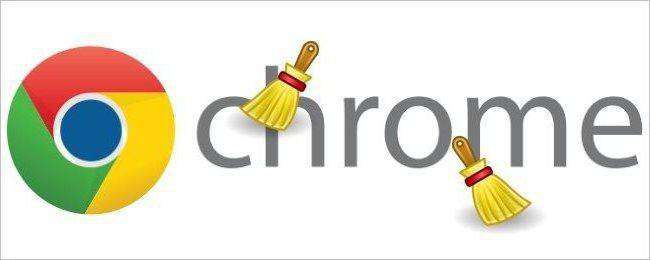
Очистка при помощи встроенных средств
Перед тем как на «Андроиде» очистить кеш, следует разобраться, что мы выигрываем в результате таких действий. Необходимо сразу сказать, что подобные манипуляции позволяют решить сразу несколько важнейших проблем. Очистка свободного места в памяти способствует существенному ускорению работы всей системы.
В любом современном девайсе, работающем на базе операционной системы Android, имеется специальная функция, позволяющая избавиться от ненужных файлов. Чтобы воспользоваться ею, следует открыть настройки гаджета и, перейдя в раздел “Память”, зайти во вкладку “Кэшированные данные”. В результате этих действий на экране появится предложение освободить память от лишних файлов. После нажатия “Ok” будет произведена очистка. Однако следует понимать, что слишком частое повторение этого алгоритма может навредить системе.
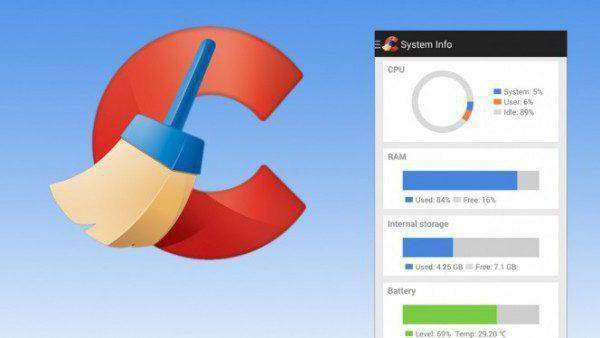
Как провести полную очистку устройства?
Тем, кто не знает, как на «Андроиде» очистить кеш, наверняка будет интересно, что это можно сделать при помощи сброса до заводских настроек. Это позволит полностью очистить устройство, стерев с него все, что было записано после приобретения. Для избавления от всех ненужных файлов можно зайти в настройки гаджета и отыскать там вкладку “Конфиденциальность”. После этого пользователю остается лишь нажать клавишу “Сброс настроек” и перезагрузить устройство.
Избавление от ненужных файлов при помощи сторонних программ
Те, кого интересует, как очистить кэш на планшете («Андроид» на этих девайсах устанавливается довольно часто),будут удивлены, поняв, что это можно сделать при помощи специального софта. Работа всех «чистильщиков» основана на одном принципе. Поэтому пользователю нужно открыть соответствующую программу и, запустив анализ памяти, дождаться появления отчета о найденных файлах, от которых можно избавиться. Для запуска удаления данных нужно активизировать функцию
Одним из основных преимуществ использования подобных утилит можно считать то, что они сразу показывают, какой конкретно объем памяти будет освобожден в результате избавления от кэшированных файлов.
Все приложения, которые установлены у Вас на устройстве, для ускорения работы записывают свои данные в кэш память. Это значит, что они занимаю дополнительное место. После завершения своей работы или при сбоях, приложения не всегда очищают память и со временем объем свободного места уменьшается.
Очищаем кэш средствами Android.
Для начала необходимо зайти в «Настройки». Далее выбираем пункт «Приложения». В зависимости от той версии Android, которая у Вас установлена, выбираем соответствующий пункт: «Использование памяти» либо «Управление приложениями» для версий 2.х или «Диспетчер приложений» для 4.x и выше.
В доступном окне, в верхней части экрана, переходим на вкладку «Все». Перед Вами список всех установленных программ на устройстве. Выбрав нужное, опускаемся немного вниз и нажимаем «Очистить кэш».
Мы рекомендуем начинать очистку с тех, которые работают с ошибками либо часто зависают. Очищая память в каждом приложении один за одним, вы избежите агрессивной очистки с возможной потерей нужных данных. Главным недостатком данного способа является то что, на очистку кэша всего устройства, уйдет много времени.
Поэтому как альтернативу, мы предлагаем Вам использовать специальные утилиты, с помощью которых можно быстро, легко, а главное безопасно очистить cache телефона или планшета.
Очистка кэша с помощью специализированных приложений.
Существует огромное количество cache для устройств на системе Android. Вам предлагаем только лучшие из них. Перейдя по ниже представленным ссылкам, вы можете скачать все приложения по очистке бесплатно. Там же находится подробная инструкция с видео.
– Пользуется большой популярностью. Максимальный функционал в сочетании с простым интересом. Может очищать не только кэш память, но так же всю систему android.
– Не менее функциональное приложение для очистки кэша и памяти вашего гаджета Позволяет контролировать приложения.
– Самая простая и легкая утилита. Занимает совсем не много места. Функционал и интерфейс полностью соответствует названию. Не содержит ничего лишнего, только очистка кэша.
Надеемся, что данный материал, был полезен Вам.
Вероятно, многие пользователи компьютеров и мобильных устройств хоть иногда, но сталкивались с таким понятием, как «кэшированные данные». Что это такое, многие, откровенно говоря, просто себе не представляют. Однако, пользуясь советами по ускорению любого устройства, имеющего операционную систему, они точно знают, что кэш надо чистить. Отчасти это действительно так, однако далеко не все данные подлежат удалению. Бывает, что без них некоторые программы, установленные на устройстве, попросту не будут работать.
Что значат «кэшированные данные» в общем понимании?
Итак, рассмотрим общее понятие. Грубо говоря, этот термин описывает сохраняемые в компьютерной или мобильной системе данные для ускорения последующего доступа к некоторым приложениям или сайтам в интернете за счет загрузки информации, вызов которой обычным способом требует большего времени.
Чтобы было понятнее, можно привести пример, как используются кэшированные данные. Что это такое, например, в случае посещения пользователем какой-нибудь интернет-страницы, на которой он смотрит фотографии? Это есть их копии в виде миниатюр, которые сохраняются в специальной папке на жестком диске компьютера или на внутреннем накопителе мобильного устройства. При повторном входе на страницу пользователю не приходится ждать, пока загрузится весь контент (например, графика, видео и, вообще, мультимедиа), поскольку все элементы на страницу добавляются как раз из каталога кэша.
в телефоне?
Но это было только общее обоснование. С интернетом все понятно. Посмотрим теперь, что такое кэшированные данные приложений в телефоне (имеются в виду апплеты, отличные от веб-браузеров).
Собственно, эта информация несколько похожа по сути на сохраняемые данные из интернета, только большей частью она связана с сохранением настроек или специфичного контента любой программы, с которой работает операционная система. Для того чтобы было немного понятнее, далее рассмотрим несколько примеров.
Примеры использования кэша
Посмотрим на некоторые основные типы данных, которые можно или нельзя удалять. В первом случае это касается любых приложений, инсталлированных в системе, если только для их полнофункциональной работы не предусмотрено использование дополнительного кэша, который отличается от системного.
А вот со специальным содержимым кэша, который довольно часто нужно копировать в телефон или планшет самостоятельно или же дополнительно загружать из интернета, дело обстоит несколько иначе.
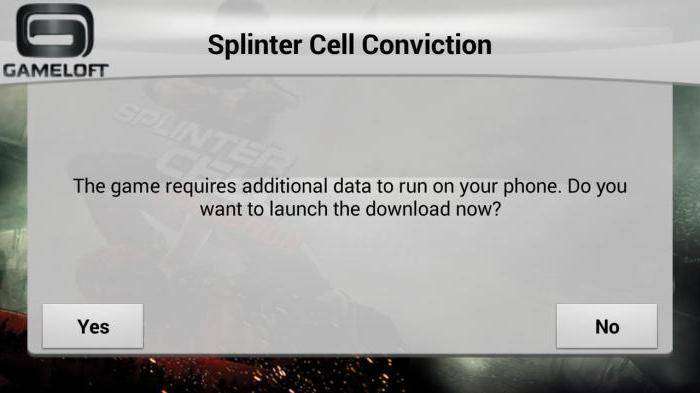
Самый простой пример — игровые кэшированные данные. Что это может быть? Да все, что угодно: дополнительные текстуры, графика, видео, аудио или даже параметры самой игры. Такую информацию, как уже понятно, удалять нельзя ни в коем случае, поскольку потом игра просто не запустится или выдаст ошибку, гласящую, что для старта не хватает того-то и того-то.
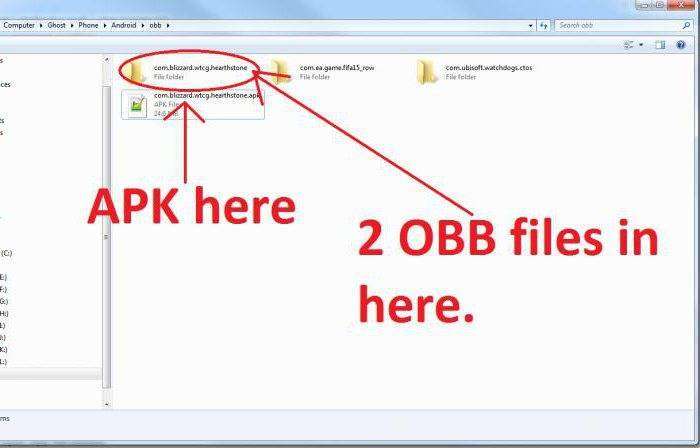
То же самое касается некоторых музыкальных приложений для мобильных устройств. В качестве примера возьмем FL Studio Mobile. Даже собственный инсталлятор приложения не имеет всего, что необходимо для работы секвенсора. Иными словами, устанавливается только основная программная оболочка.
Что такое кэшированные данные приложений в телефоне относительно программ этого типа? Это наборы инструментов, эффекты, настройки взаимодействия с другими апплетами, параметры поддержки определенных форматов аудио и т. д. Как правило, такой кэш сохраняется в специальной папке obb, которая находится на внутреннем накопителе, если не указано, что ее можно разместить на съемной карте памяти. Места такая информация занимает порядочно, но без нее приложение окажется нефункциональным (чего стоит только одна программная оболочка, в которой нет ни инструментов, ни эффектов?).
Очистка кэша на мобильном девайсе стандартными средствами
Что такое кэшированные данные в телефоне, мы немного разобрались. Теперь посмотрим на вопросы очистки такого содержимого, поскольку оно имеет свойство замедлять работу системы.
В любом Android-девайсе имеется два инструмента очистки кэша. Первый предназначен для удаления данных для всех приложений, второй позволяет почистить кэш только для одного отдельно взятого апплета.
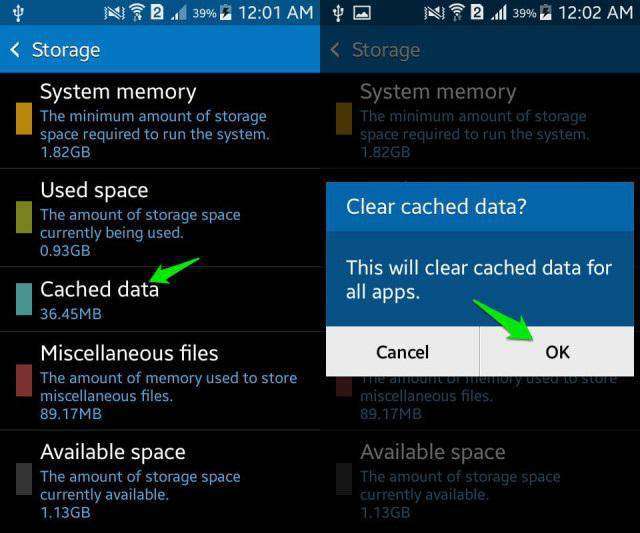
Если нужно удалить весь используется меню настроек, в котором выбирается раздел памяти. При тапе на строке кэшированных данных система выдает предупреждение о том, что вся информация будет удалена. Просто соглашаемся и дожидаемся завершения очистки.
Теперь еще несколько слов о том, что такое кэшированные данные приложений в плане их удаления для отдельно выбранного апплета. Найти по ним информацию можно в том же разделе памяти, но с переходом к меню приложений.
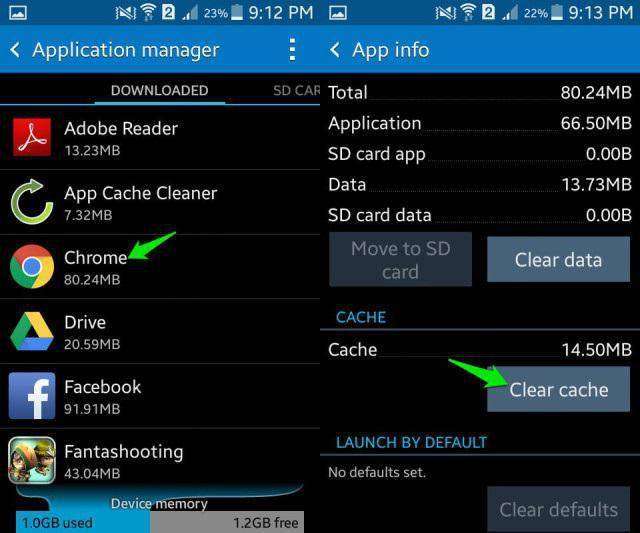
Далее нужно просто выбрать нужный апплет, а после входа в его меню снизу тапнуть по кнопке очистки кэша. В общем-то, и первый, и второй метод выглядят несколько неудобными, поскольку в этом случае может производиться так называемое удаление из разных источников. Поэтому лучше использовать специальные программы.
Использование оптимизаторов и чистильщиков
Сегодня таких программ по аналогии со стационарными компьютерными системами создано немало. В тех же хранилищах Play Market или AppStore их можно найти даже не десятки, а сотни.
Кэшированные данные (что это, уже понятно) могут удаляться и для всей системы, и для каждого выбранного апплета.

Что касается самих программ, наиболее предпочтительными выглядят приложения узкой направленности и апплеты, предназначенные для общей оптимизации. Первые представлены такими программами, как App Cache Cleaner, Auto Cahe Cleaner и т. д.
Среди оптимизаторов особо можно выделить мобильные версии CCleaner, All-in-one Toolbox, и многие другие. Что именно использовать, это уже вопрос собственных предпочтений, ведь каждая такая программа имеет и свои плюсы, и минусы.
Вместо итога
Вот и все насчет понимания термина «кэшированные данные». Что это такое, думается, большинству пользователей уже ясно. Однако к вопросу очистки такой информации нужно подходить крайне осторожно, поскольку для некоторых типов программ, как было сказано выше, она может оказаться необходимой в работе. Но как показывает практика, лучше все же обратиться к утилитам общего действия. В них инструмент очистки кэша является обязательным модулем. А при их использовании заодно можно еще и ускорить систему.
Замечали ли вы что браузер в смартфоне начинает медленно работать, или информация на сайте отображается некорректно? Это происходит потому что со временем накапливается много ненужной информации. Оказывается, не обязательно переустанавливать обозреватель. Рассмотрим, как очистить кэш браузера на Андроиде (Android).
Что это такое
Кэш на Android — информация, которые создают работающие приложения. Нужна для быстрой работы программ. Например, просматривая сайт создаются эскизы картинок (миниатюрная копия), которые при повторном просмотре выводятся, не загружая процессор.
Для чего это нужно
Кэш сохраняет данные о странице, поэтому они загружаются быстрее. Устройство потребляет меньше энергии. Но это приводит к нехватке места. Тогда его необходимо очистить. Такая чистка безопасная. Единственное — моут пропасть данные о паролях, прописанных при входе на сайт.
Какой он бывает
В ОС Android кэш делится на три вида:
- Dalvik-Cache. Хранит оптимизированные файлы, используемые для быстрого запуска программ. Располагается в разделе невидимом для пользователя;
- Системный кэш сохраняет информацию о программах, встроенных в ОС. Система во время работы создает файлы куда записывает данные, которые повторно использует;
- Кэш приложений. Данные созданные сторонними программами, загруженными из Play Market, браузерами, играми.
Очистка вручную
Как очистить все
Очистка при помощи специального софта
Приложение удаляет ненужные данные. Анализирует память телефона, сканирует кэш обозревателя, историю звонков. Показывает подробную информацию по очистке. Загружаем его перейдя по адресу: https://play.google.com/store/apps/details?id=com.piriform.ccleaner&hl=ru . Нажимаем «Установить». Соглашаемся с установкой дополнительных разрешений, нажав «Принять».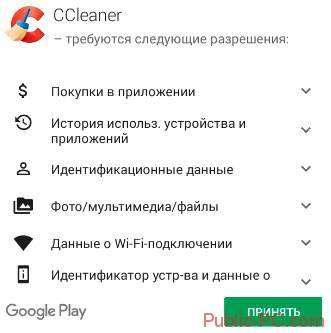 Начнется процесс установки по завершении которой нажимаем «Открыть».
Начнется процесс установки по завершении которой нажимаем «Открыть».
Как очистить кэш вконтакте на телефоне. Что такое кэш на Android и как его очистить
При работе с телефоном на операционной системе Android пользователь может столкнуться с проблемой, связанной с недостатком памяти. Один из методов её решения – удалить часть данных, которые используются программами и играми. Эти данные не представляют особой ценности для пользователя, поэтому знать, как очистить кэш на Андроиде важно.
Что значит очистить кэш на Андроиде?
В эту область памяти сохраняются файлы, необходимые для быстрой работы софта. Например, при использовании мобильного браузера Google Chrome туда будут сохраняться изображения с интернет-ресурсов, которые чаще всего посещает пользователь. Это позволит при следующем переходе загружать контент быстрее.
Очистка кэша не влияет на работоспособность ОС Android и полностью безопасна.
При удалении кэша, все несохраненные пользователем данные в приложении будут утеряны. Также необходимо будет заново пройти авторизацию (ввести логин и пароль) в каждом из приложений, где используется учетная запись.
Нужно ли очищать кэш на Андроид?
Это не только эффективный способ освободить место в памяти телефона для фотографий и видео, либо для установки другого ПО. При сбое в работе программы не обязательно её удалять или переустанавливать, а достаточно стереть данные кэша.
Объем кэшированных файлов в среднем составляет около 200-300 МБ. Но при запуске игр, просмотре видео онлайн или прослушивания музыки это значение может достигать 1-2 ГБ.
С каждым новым запуском игры кэширование выполняется заново. При этом с обновлением приложения объем занимаемой им памяти только растет.
Эта область памяти может быть занята данными программ, которые пользователь давно не использует.
Стереть эти файлы с телефона можно с помощью:
- системной утилиты;
- специального ПО.
Как стереть кэш на смартфоне с помощью системной утилиты?
Самый простой способ удалить данные приложений и игр на смартфоне – воспользоваться системной утилитой. Для этого необходимо выполнить следующие простые действия:
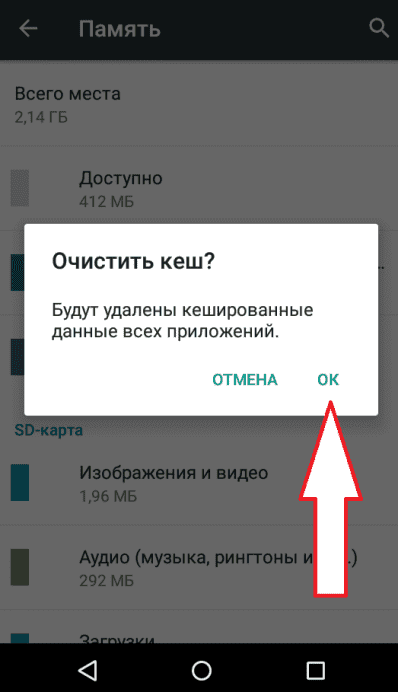
Такой способ позволяет освободить всю память, занятую кэшем (удаляются файлы сразу всех программ). Чтобы стереть cache конкретного ПО нужно сделать следующее:
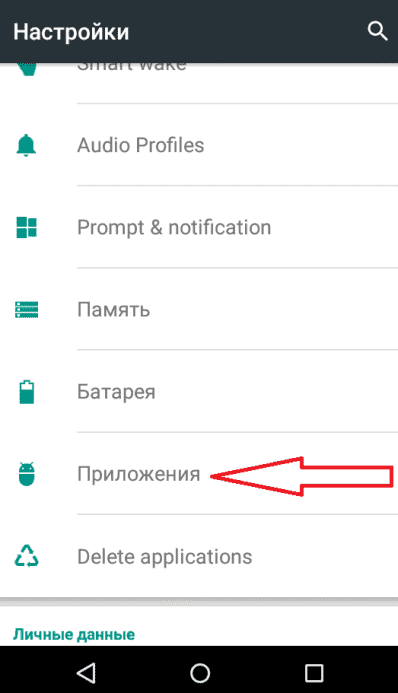
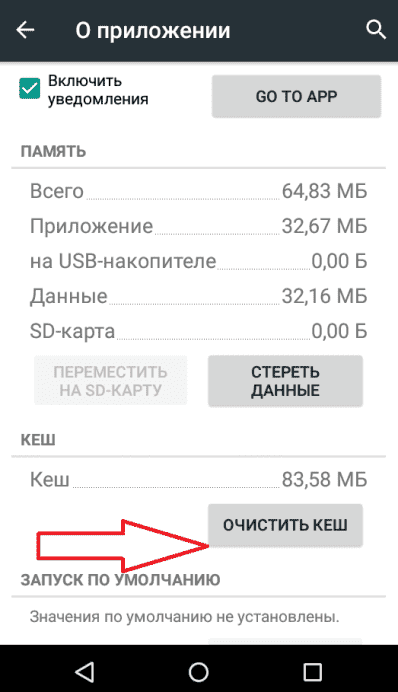
Как удалить кэш с помощью специального ПО?
Удалить данные программ можно с помощью специальных утилит. Например, Cache Cleaner (эту и другие подобные программы можно бесплатно загрузить с Google Play). Интерфейс большинства этих приложений позволяет выполнить удаление быстро, всего в несколько кликов.
Чтобы освободить память устройства с помощью Cache Cleaner нужно выполнить такие действия:
- запускаем Cleaner;
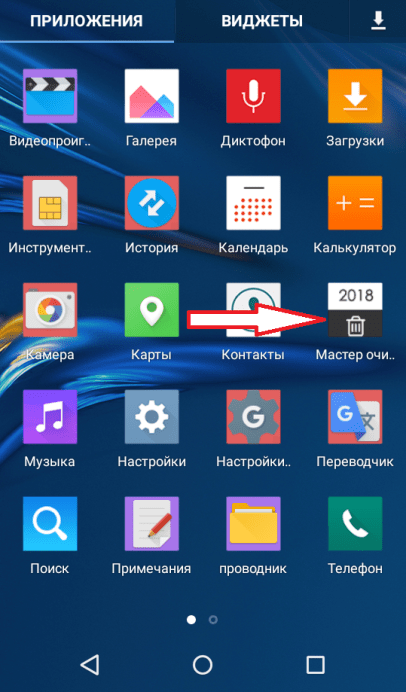
- нажатием на иконку в виде корзины в нижней части экрана, чистим память телефона;
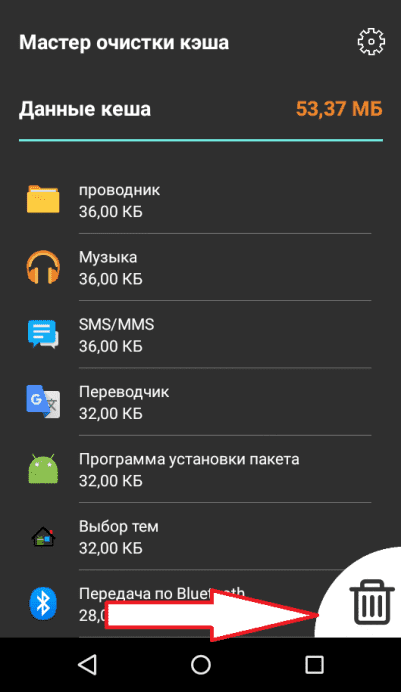
В настройках этой утилиты можно выставить напоминание. В результате в панели уведомлений Android будет отображаться информация об объеме кэшированных данных. Для того чтобы освободить память не нужно запускать Cache Cleaner, а достаточно щелкнуть по иконке в виде корзины.
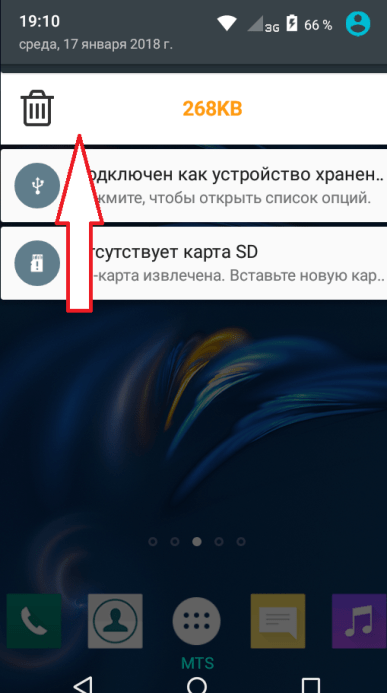
В приложениях Clean Master или CCleaner также есть функция очистки памяти.
Для того чтобы стереть cache при помощи Clean Master нужно:
- запустить софт;
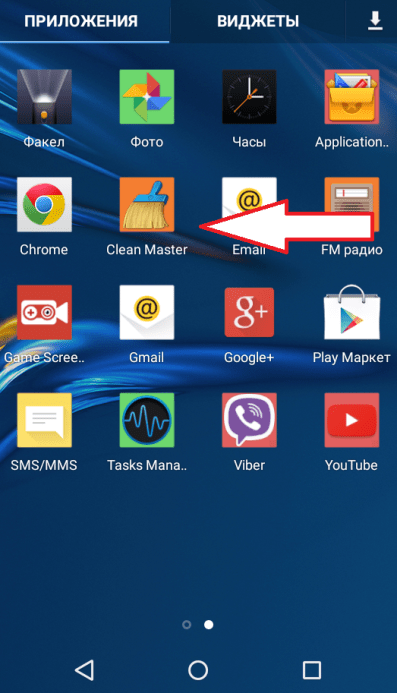
- нажать раздел «Мусор»;
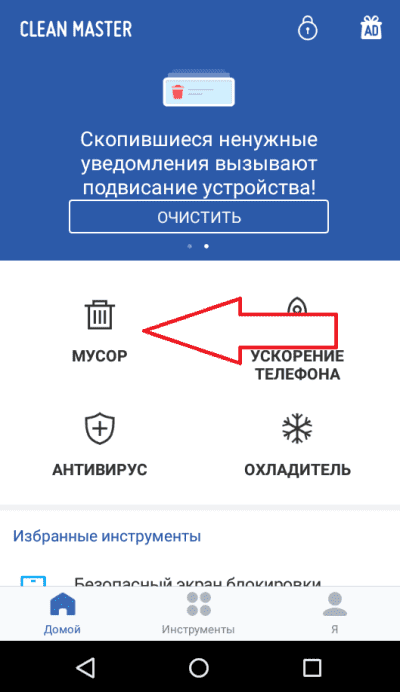
- после подсчета объема ненужных файлов щелкнуть по кнопке «Очистить мусор»;
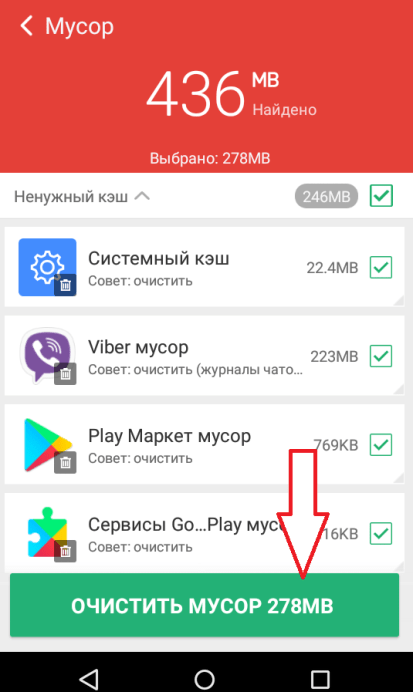
- подождать пока завершится процесс удаления и на экране появится уведомление о том, что кэш очищен.
Чтобы очистить кэш в телефоне на Андроид с помощью CCleaner необходимо:
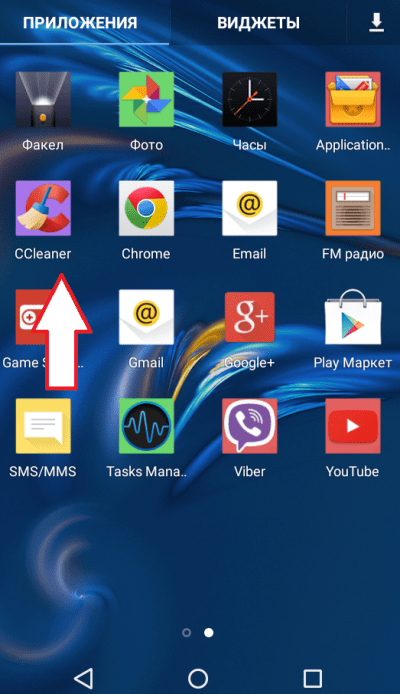
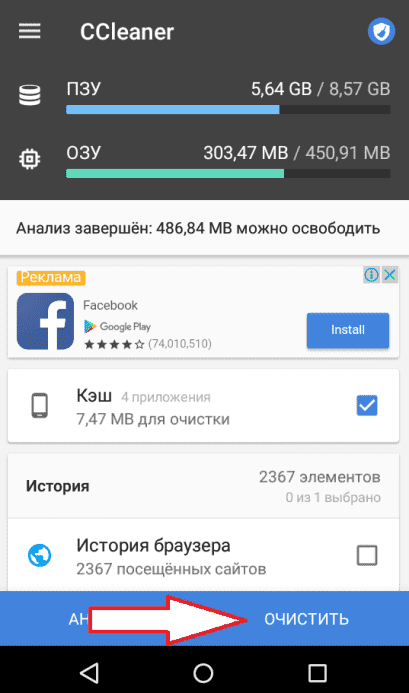
В мобильных браузерах стереть эти файлы можно вручную. Например, чтобы удалить cache в браузере Google Chrome, надо выполнить следующее:
- запустить браузер Chrome;
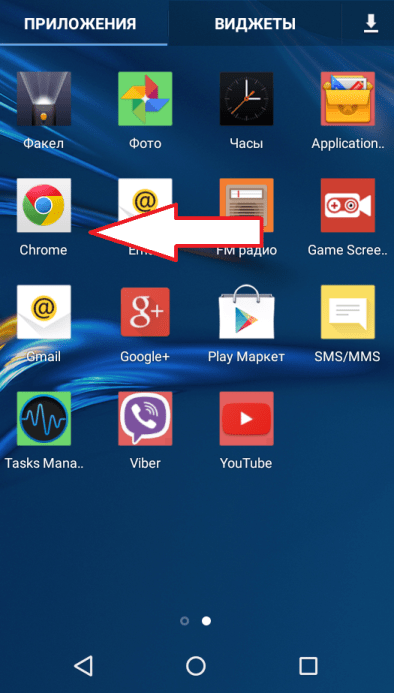
Что значит очистить кэш в телефоне? Этот вопрос часто задают пользователи смартфонов. Каждое приложение настроено таким образом, чтобы максимально сократить нагрузку на операционную систему и при этом быстро работать. Для этого устанавливаются некоторые файлы на карту памяти. Нужно ли периодически очищать кеш-память? Личное дело каждого. Однако надо понимать, что при заполнении хранилища, аппарат может работать со сбоями. Также при установке новых приложений может не хватить памяти.
В некоторых телефонах производитель уже предусмотрел в настройках способ очистки кэш. Однако есть и такие модели, в которых сделать это быстро не получится. Давайте рассмотрим несколько способов.
Как очистить кэш-память на телефоне через меню настроек? Для того чтобы ускорить работу аппарата, понадобится удалить файлы мобильных браузеров. Пользователь должен через главное меню зайти в раздел WAP. В нем найти пункт «Настройки» и активировать команду «Очистить кеш-память». После этого рекомендуется вернуться назад и выбрать строку «Удалить файлы cookies», которые также могут замедлять работу гаджета.
Opera
Как на телефоне очистить кэш
Как очистить кэш в ВК на телефоне андроид и айфоне
Привет! Сегодня я покажу вам как очистить кэш в ВК на телефоне андроид и айфоне. Вы можете очень просто и быстро удалить кэш сообщений и изображений в приложении ВКонтакте на смартфоне. Смотрите инструкцию далее и пишите комментарии, если у вас есть вопросы. Поехали!)
Откройте на своём смартфоне приложение ВК. На главной странице, внизу справа нажмите на кнопку Меню.
Далее, на странице меню, вверху справа нажмите на значок Настройки.
В настройках нажмите на вкладку Основные.
Далее, на данной странице, внизу у вас будет отображаться два параметра:
- Очистить кеш изображений;
- Очистить кеш сообщений;
Всё готово. Нажмите по вкладке и кэш будет сразу же очищен.
&n
Как очистить кэш приложений на Андроиде вручную, 4 способа
Размеры медиафайлов на девайсах со временем постоянно увеличиваются, и даже объемов встроенной памяти 64 или 128 Гб на телефоне не всегда бывает достаточно. Когда на вашем Android остаются последние байты памяти, полезно удалить ненужные файлы и лишние резервные копии данных.
Если вы хотите узнать, что такое кэшированные данные и как очистить кэш на андроиде (в браузере, в приложении), то эта статья, бесспорно, вам поможет. В ней описывается ряд способов, с помощью которых любой пользователь сможет легко очистить кэшированные данные на своем устройстве Android.
Что значит очистить кэш на Андроиде, как это сделать?
Кэшированные данные – это файлы, изображения и другие виды медиафайлов, сохраняющиеся на устройствах в процессе работы с приложениями или при посещении сайтов. Данные кэша имеют особое назначение и локально резервируются приложениями в памяти вашего устройства.
Поэтому при каждой загрузке любого приложения кэш обеспечивает более быстрый доступ к нужной информации. Например, страница веб-сайта при следующем посещении будет загружаться быстрее, так как она сохранилась в кэше.
Когда необходимо чистить кэш на Android?
Если на устройстве осталось мало свободной памяти; если в каких-либо приложениях бывают сбои; если девайс, на ваш взгляд, стал медленнее работать. Во всех этих случаях необходимо избавиться от кэшированных данных.
Как очистить кэш на Андроиде вручную, 4 способа
Очищая кеш, вы удаляете временные файлы в кеше, но не удаляете другие данные приложения, такие как логины, настройки, сохранения в играх, загруженные фотографии, разговоры. Поэтому, если вы очистите кэш приложения Галерея или Камера на своем телефоне Android, вы не потеряете ни одну из своих фотографий.
Удаление данных кэша на Андроиде, с помощью приложения Настройки
Вы можете удалить сразу все кэшированные данные с помощью приложения Настройки на вашем Android.
– Зайдите в Настройки и выберите раздел Память. Там можно увидеть, какой объем памяти занимают данные приложений и мультимедийные файлы.
– Нажмите на раздел Данные кэша, где тоже отображается объем памяти, используемый кэшированными данными.
– Далее появится всплывающее окно с вопросом, нужно ли очистить кэш? Для подтверждения действия – удаление данных всех приложений – нажмите OK.
Назад 1 из 3 Далее
Выборочная очистка кэша на Андроиде, по отдельным приложениям
На каждом Android-смартфоне есть менеджер приложений, в который вы можете перейти через меню настроек. Здесь вы можете увидеть каждое приложение, установленное на вашем телефоне или планшете. И это удобно, чтобы почистить кеш отдельного приложения.
Если одновременное удаление кэшированных данных всех приложений кажется вам не совсем удобной, попробуйте очищать кэш для каждого отдельного приложения.
– Зайдите в Настройки и нажмите раздел Приложения.
– Выберите нужное приложение, для которого вы собираетесь очистить кэш.
– На странице выбранного приложения зайдите в раздел Память.
– Теперь вы можете удалить кэшированные данные этого приложение нажатием на выделенную кнопку Очистить кэш.
Также можно очистить данные, если приложение работает не корректно. Очистка данных приложения немного более радикальна. Вы очищаете кеш, но также очищаете все настройки данного приложения. При очистке данных вы запускаете это приложение с нуля, и оно будет вести себя так же, как в первый раз, когда вы его установили.
Если вы очистите данные приложения, скажем, в Facebook, вам нужно будет войти в него заново. Если вы очистите данные игры, в которую вы играли, все вернется в спять, как-будто вы никогда не играли.
Интересно: Почему телефон не видит контакты на SIM карте? | Как удалить кеш Bluetooth устройств на Android?
Таким образом, очистка кеша вашего приложения, когда ваш телефон работает медленно или память заполнена, может показаться лучшим вариантом в краткосрочной перспективе, но это может иметь последствия в долгосрочной перспективе, поэтому вы не должны делать это слишком часто.
Использование сторонних приложений для очистки кеша на Андроиде
Специальные приложения «чистильщики» для Android хорошо справляются со своей задачей – находят ненужные файлы или данные кэша и удаляют их. Много таких приложений доступно на сервисе Play Store.
Легкая очистка кеша (Русский), хорошее приложение для не очень сильных смартфонов, ест очень мало мощности и отлично справляется со своими задачами.

Мастер очистки кэша — очищайте кэш, еще одно добротное приложение.

Очистка кэша на Андроиде через режим Восстановление (Recovery)
Примечание: это процедура для продвинутых пользователей, так как есть вероятность повредить устройство. Мы даем указанные ниже рекомендации только тем, у кого уже есть опыт восстановления или обновления ОС, а также тем, кто подробно ознакомился в интернете с порядком проведения этой процедуры для своего конкретного устройства.
Если ваш девайс стал медленно работать, или вы начали замечать сбои при его эксплуатации, можно попробовать очистить раздел кэша в системе с помощью специальной опции в режиме Восстановление.
– Выключите ваше устройство.
– Этот способ очистки системных данных кэша может отличаться для устройств разных производителей. Поэтому рекомендует предварительно найти в интернете нужную информацию. Загрузите смартфон в режиме восстановления.
Для этого нужно нажать определенную комбинацию кнопок, например, кнопка Питания + клавиша уменьшения Громкости, или кнопка Питания + обе клавиши регулировки Громкости.
– Сенсорный экран может не работать, поэтому вам, возможно, придется использовать для навигации клавиши регулировки Громкости.
– Найдите режим Восстановления и выберите его, нажав кнопку Питания.
– Найдите опцию Очистка раздела кэша и нажмите кнопку Питания.
– После удаления данных системного кэша сразу перезагрузите устройство.
Читайте также:
Очистка системного кэша – это необходимая процедура после обновления OTA или других видов обновления прошивки.
Ваш первый шаг к исправлению проблемного приложения должна быть очистка кеша, поскольку это наименее навязчивый метод быстрого исправления приложений. Если это не помогло, или если вы хотите освободить больший объем памяти, очистите данные. Просто помните, что все, что хранится в приложении, включая аудио, видео или файлы изображений, также будет удалено.
Итак, когда вы должны очищать кеш приложения? Когда у вас кончается память или вам нужно устранить проблемы с приложением. Если наши рекомендации по удалению данных кэша на Android оказались для вас полезными, поделитесь этим в своих комментариях.